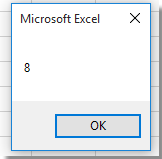Как быстро подсчитать количество всех открытых книг?
Иногда вы можете открыть несколько книг одновременно для работы. Но приходилось ли вам когда-нибудь подсчитывать количество всех открытых книг? В этой статье я расскажу о некоторых приемах подсчета открытых книг и листов в активной книге.
Подсчитайте количество открытых книг с VBA
Подсчитайте количество листов в активной книге с помощью Kutools for Excel
 Подсчитайте количество открытых книг с VBA
Подсчитайте количество открытых книг с VBA
Чтобы подсчитать количество открытых книг, вам поможет код макроса.
1. Нажмите Alt + F11 ключи для открытия Microsoft Visual Basic для приложений окно.
2. Нажмите Вставить > Модулии вставьте приведенный ниже код в пустой скрипт. Смотрите скриншот:
Код: подсчитать количество открытых книг.
Sub CountBooks()
MsgBox Workbooks.Count
End Sub3. Нажмите F5 нажмите клавишу для запуска кода, появится диалоговое окно с напоминанием о количестве открытых книг.
 Подсчитайте количество листов в активной книге с помощью Kutools for Excel
Подсчитайте количество листов в активной книге с помощью Kutools for Excel
Подсчет количества книг в Excel используется редко, в большинстве случаев вы можете захотеть подсчитать количество листов в активной книге. Чтобы быстро решить эту задачу, вы можете отобразить Kutools for ExcelАвтора Панель навигации.
После бесплатная установка Kutools for Excel, пожалуйста, сделайте следующее:
Нажмите Кутулс > Навигация для Панель навигации, А затем нажмите Рабочая тетрадь и лист значок чтобы развернуть панель. Теперь вы можете просмотреть все открытые книги в верхней части панели и выбрать одну книгу, относительные имена листов перечислены в нижней части панели, а количество листов отображается внизу. Смотрите скриншот:
Лучшие инструменты для работы в офисе
Kutools for Excel Решит большинство ваших проблем и повысит вашу производительность на 80%
- Снова использовать: Быстро вставить сложные формулы, диаграммы и все, что вы использовали раньше; Зашифровать ячейки с паролем; Создать список рассылки и отправлять электронные письма …
- Бар Супер Формулы (легко редактировать несколько строк текста и формул); Макет для чтения (легко читать и редактировать большое количество ячеек); Вставить в отфильтрованный диапазон…
- Объединить ячейки / строки / столбцы без потери данных; Разделить содержимое ячеек; Объединить повторяющиеся строки / столбцы… Предотвращение дублирования ячеек; Сравнить диапазоны…
- Выберите Дубликат или Уникальный Ряды; Выбрать пустые строки (все ячейки пустые); Супер находка и нечеткая находка во многих рабочих тетрадях; Случайный выбор …
- Точная копия Несколько ячеек без изменения ссылки на формулу; Автоматическое создание ссылок на несколько листов; Вставить пули, Флажки и многое другое …
- Извлечь текст, Добавить текст, Удалить по позиции, Удалить пробел; Создание и печать промежуточных итогов по страницам; Преобразование содержимого ячеек в комментарии…
- Суперфильтр (сохранять и применять схемы фильтров к другим листам); Расширенная сортировка по месяцам / неделям / дням, периодичности и др .; Специальный фильтр жирным, курсивом …
- Комбинируйте книги и рабочие листы; Объединить таблицы на основе ключевых столбцов; Разделить данные на несколько листов; Пакетное преобразование xls, xlsx и PDF…
- Более 300 мощных функций. Поддерживает Office/Excel 2007-2021 и 365. Поддерживает все языки. Простое развертывание на вашем предприятии или в организации. Полнофункциональная 30-дневная бесплатная пробная версия. 60-дневная гарантия возврата денег.
Вкладка Office: интерфейс с вкладками в Office и упрощение работы
- Включение редактирования и чтения с вкладками в Word, Excel, PowerPoint, Издатель, доступ, Visio и проект.
- Открывайте и создавайте несколько документов на новых вкладках одного окна, а не в новых окнах.
- Повышает вашу продуктивность на 50% и сокращает количество щелчков мышью на сотни каждый день!
Комментарии (0)
Оценок пока нет. Оцените первым!
I need to know how many Excel files are opened, so in case there are more than two, I can close the last one. How can I get number the of opened files?? I have read Worksbooks.Count… but I´m not getting anything at all. I´m using vbscript code.
I have tried this… but just get the name of the file.
Set objExcel = GetObject(, "Excel.Application")
Set WB = objExcel.ActiveWorkbook
WScript.Echo "Hello" + WB.Name
WScript.Echo "number of excel" + WB.Count
asked Oct 16, 2015 at 11:45
Just solved!!!
I just needed to get the instance of workbooks correctly:
Set objExcel = GetObject(, "Excel.Application")
Set WB = objExcel.ActiveWorkbook
Set WBS = objExcel.Workbooks
WScript.Echo WBS.Count
answered Oct 16, 2015 at 12:03
Asier PomposoAsier Pomposo
5194 gold badges8 silver badges20 bronze badges
1
/Excel Tips /Formula To Count The Number Of Sheets In The Excel

In fact, MS Excel doesn’t have any Straight Formula to Count the Number of Sheets in the Workbook. But, we have Indirect Way to Count the same.
HOW?
First we need to “Define Name” by Referring to =GET.WORKBOOK(1)&T(NOW())
Then, Use the below Formula to Count the Number of Sheets
=COUNTA(INDEX(DEFINED NAME,0))
Step By Step?
2003 and Below excel versions
1. Click ”Ctrl+F3′, then ‘Define Name’ Box appears
2. Enter ‘Names in workbook’ as CountSheets (Your choice)
3. Enter ‘Refers To’ as =GET.WORKBOOK(1)&T(NOW())
4. Click OK
5. Come to the Cell, where you want to enter the Formula
6. Enter the Formula as =COUNTA(INDEX(CountSheets,0))
7. Click Enter
2007 and above Excel Versions
1. Click ‘Ctrl+F3’, then ‘Name Manager’ Box Appears
2. Click ‘New’ (use shortcut key Alt+N)
3. Then, ‘New name’ box appears
4. Enter ‘Name’ as “CountSheets“(Your choice)
5. Enter ‘Refer To’ as =GET.WORKBOOK(1)&T(NOW())
6. Click OK
7. It takes you to the ‘Name Manager’ box again (you can find the Defined Name in the list)
8. Click ‘Close’
9. Come to the Cell, where you want to enter the Formula
10. Enter the Formula as =COUNTA(INDEX(CountSheets,0))
11. Click Enter
If you google on this, you can find alternative solutions with VBA code. Without using VBA, I think this is the easy way to Count Number of Sheets.
Don’t forget to give comment below, if you find any alternative solution, or if you have any questions.
Also read
- How to Count Number of Rows in a Word Table?
- Why INDEX-MATCH Is Far Better Than VLOOKUP or HLOOKUP in Excel
Courtesy: lostinexcel.blogspot.in